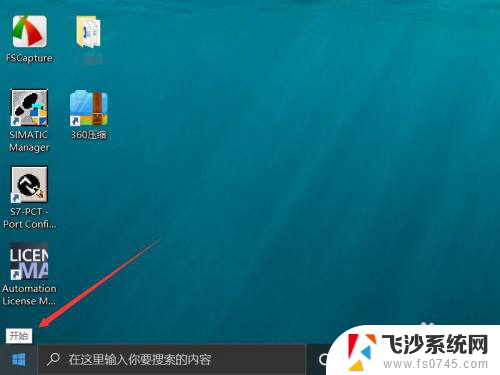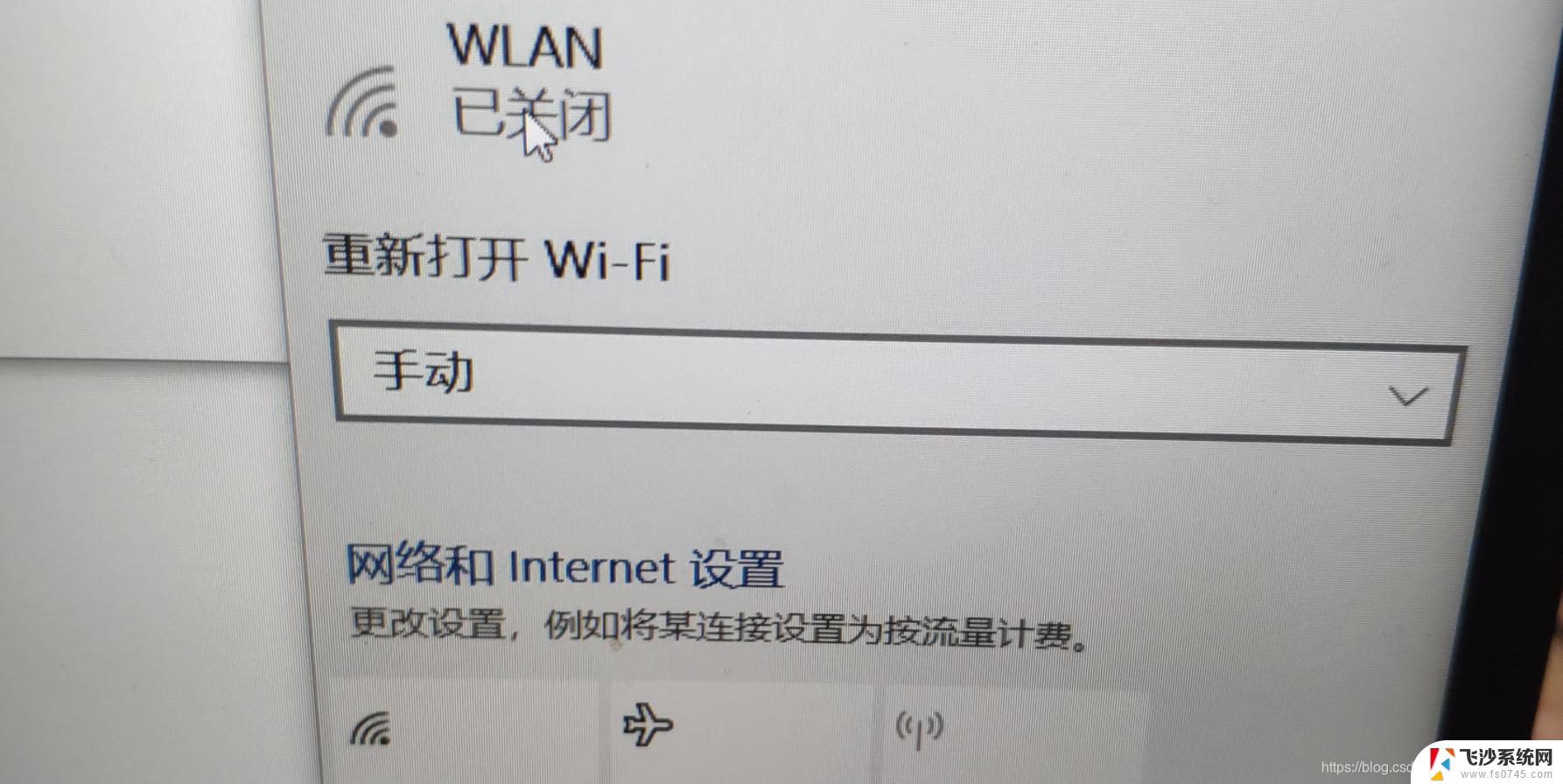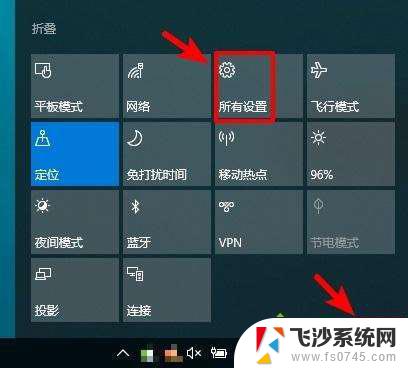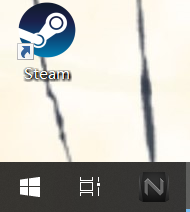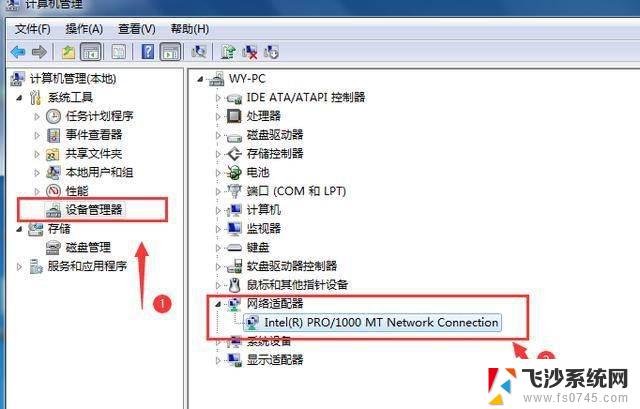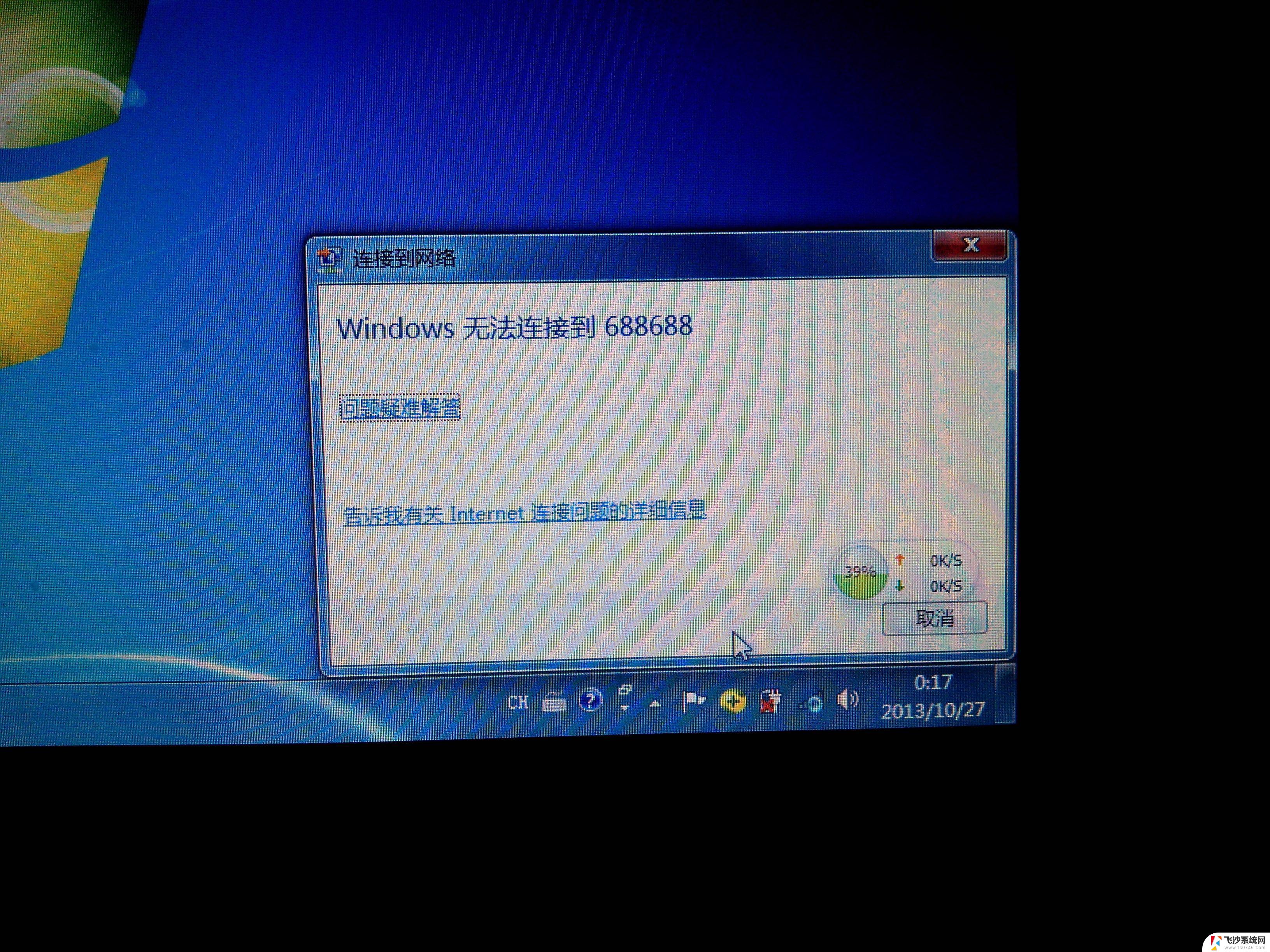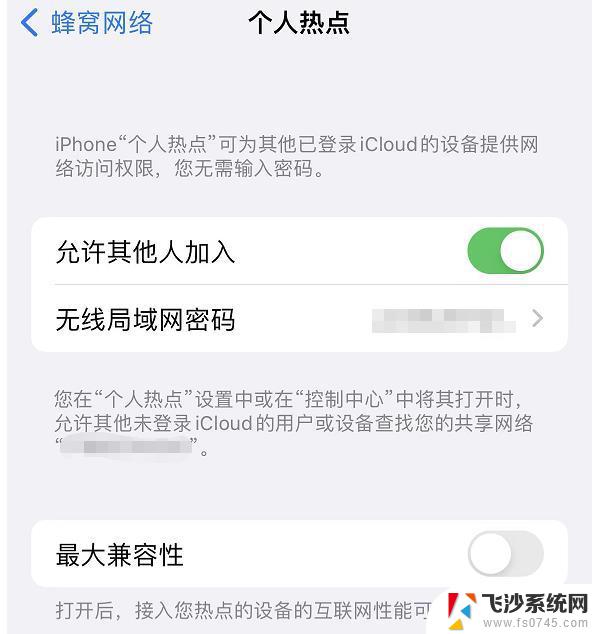笔记本电脑能开wifi吗 Win10笔记本WiFi开启失败
更新时间:2023-12-08 15:11:14作者:xtyang
笔记本电脑已经成为我们生活、学习和工作中不可或缺的一部分,有时候我们可能会遇到一些令人困扰的问题,比如Win10笔记本WiFi开启失败。WiFi的便利性使得我们能够随时随地与外界保持联系,但当我们无法正常开启WiFi时,不仅影响了我们的日常使用,还可能导致一系列的网络问题。为什么会出现笔记本WiFi开启失败的情况呢?我们该如何解决这个问题呢?接下来我们将深入探讨这个问题,并提供一些解决方案,帮助大家轻松解决Win10笔记本WiFi开启失败的困扰。
具体步骤:
1.首先,我们打开电脑。在笔记本右下角找到网络图标,鼠标左键点击。
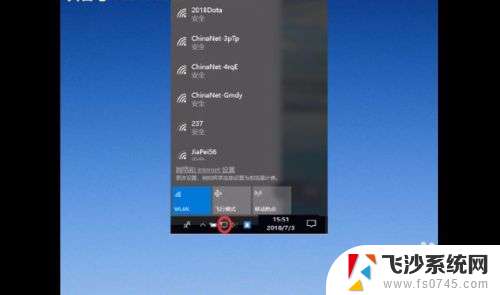
2.然后选择【网络与Internet设置】。
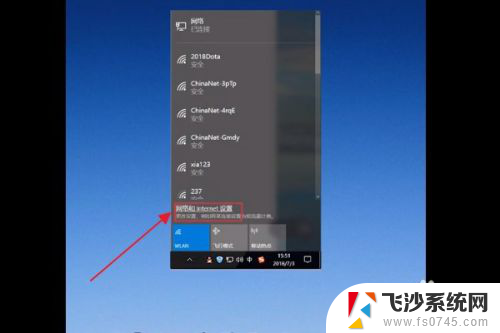
3.接着在弹出的设置窗口选择移动热点。
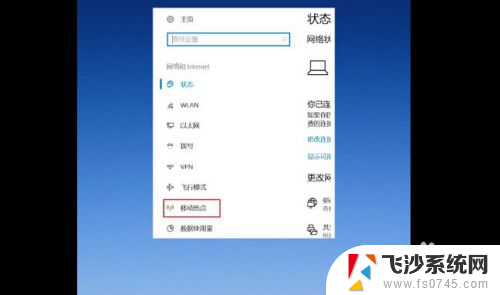
4.然后将移动热点的关切换成开的状态。
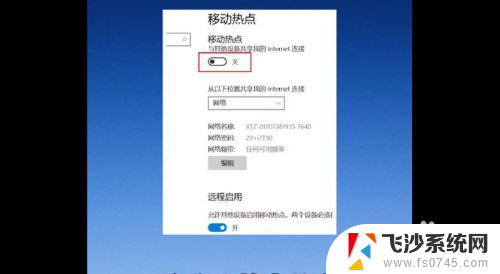
5.下图抠选的部分就是你的网络名称和网络密码。
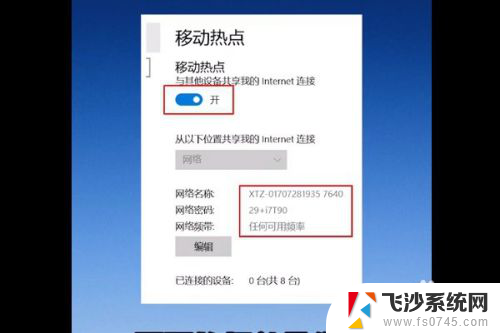
6.点击修改就可以重新编辑你的WiFi名称和密码。
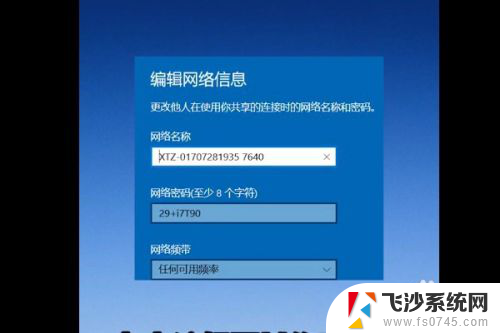
以上就是笔记本电脑是否能够开启wifi的全部内容,如果你遇到了这种情况,可以按照以上方法来解决,希望这些方法能够帮助到你。